
Ein solcher Timer kann von Standardwerkzeugen Windows 7, 8.1 und Windows 10 installiert werden. Meines Erachtens entspricht diese Option meiner Meinung nach den meisten Benutzern. Wenn Sie möchten, können Sie jedoch spezielle Programme verwenden, um den Computer auszuschalten, einige kostenlose Optionen, für die ich auch demonstrieren werde. Auch unten gibt es ein Video, wie Sie den Windows-Shutdown-Timer setzen. Weitere Informationen: So legen Sie einen Wecker auf einen Computer oder einen Laptop.
So stellen Sie den Computer-Shutdown-Timer mit Windows ein
Diese Methode eignet sich für das Einstellen des Herunterfahren-Timers in allen aktuellen Windows 7-Versionen - Windows 7, Windows 8.1 (8) und Windows 10 und ist sehr einfach zu bedienen.
Dazu bietet das System ein spezielles Herunterfahrenprogramm, das den Computer zu einem bestimmten Zeitpunkt ausschaltet (und kann es auch neu starten).
Um das Programm zu verwenden, können Sie im Allgemeinen die Tasten Win + R auf der Tastatur drücken (Win-Taste mit dem Windows-Emblem), und geben Sie den Befehl zum Herunterfahren-S-TNN an das Fenster "Run" ein (wobei n die Zeit ist Bevor Sie in Sekunden automatisch herunterfahren) und klicken Sie auf "OK" oder geben Sie ein.
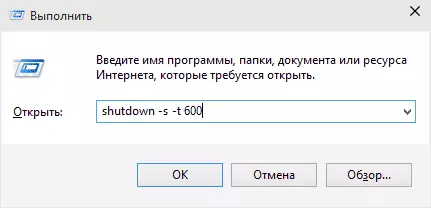
Unmittelbar nach dem Ausführen des Befehls sehen Sie eine Benachrichtigung, dass Ihre Sitzung nach einer bestimmten Zeit abgeschlossen ist (Vollbild in Windows 10, im Benachrichtigungsbereich - in Windows 8 und 7). Wenn die Zeit kommt, werden alle Programme geschlossen (mit der Fähigkeit, Arbeit zu speichern, wie, wenn der Computer manuell ausgeschaltet ist) und der Computer ausgeschaltet wird. Wenn Sie eine obligatorische Ausgabe von allen Programmen benötigen (ohne Speicherplatz und Dialoge), fügen Sie den Parameter -f-Parameter dem Befehl hinzu.

Wenn Sie Ihren Verstand ändern und den Timer stornieren möchten, geben Sie auf dieselbe Weise den Shutdown -a-Befehl ein - er setzt sie zurück und schaltet nicht auf.
Jemand Die permanente Eingabe des Befehls zum Installieren des Herunterfahren-Timers ist möglicherweise nicht ganz bequem und kann daher zwei Möglichkeiten anbieten, es zu verbessern.
Der erste Weg ist, ein Etikett zu erstellen, um den Timer auszuschalten. Um dies zu tun, klicken Sie mit der rechten Maustaste mit der rechten Maustaste auf eine beliebige Stelle des Desktops, wählen Sie "Erstellen" - "Label". Geben Sie in der "Angabe des Ortes des Objekts an, geben Sie den Pfad C: \ Windows \ system32 \ shutdown.exe an und fügen Sie die Parameter hinzu (im Beispiel im Screenshot wird der Computer 3600 Sekunden oder eine Stunde ausgeschaltet).
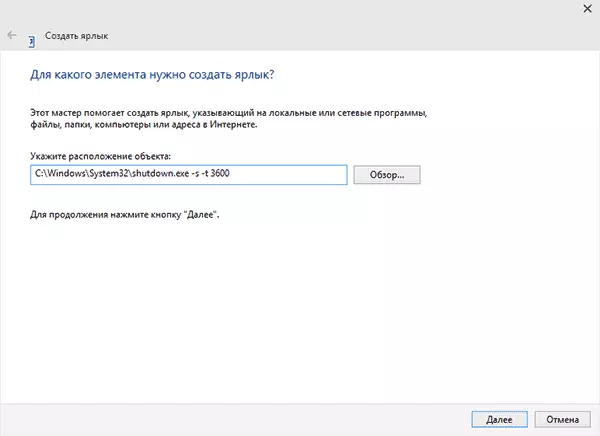
Stellen Sie auf dem nächsten Bildschirm den gewünschten Verknüpfungsnamen (nach Ihrem Ermessen) ein. Wenn Sie möchten, können Sie auf der rechten Maustaste auf die fertige Tastenkombination klicken, "Eigenschaften" - "Ändern Sie das Symbol" und wählen Sie das Symbol in Form einer Herunterfahren-Taste oder anderer aus.
Die zweite Möglichkeit besteht darin, eine .bat-Datei zu erstellen, wenn Sie starten, wonach die Frage gestellt wird, wonach der Timer eingestellt ist, wonach der Timer eingestellt ist, wonach sie installiert ist.
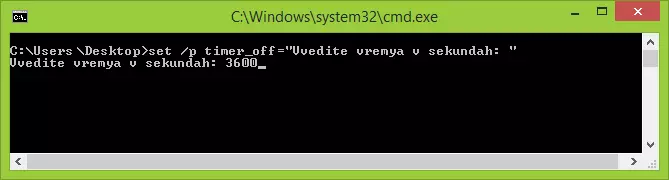
Dateicode:
ECHO AUS CLS SET / P TIMER_OFF = "VDDITE VREMYA V SEKUNDAH:" SHUTDOWN -SE-T Timer_OFF%Sie können diesen Code in Notizblock eingeben (oder von hier aus kopieren), und geben Sie dann beim Speichern im Feld "Dateityp" an, um "alle Dateien" zu speichern, und speichern Sie die Datei mit der .bat-Erweiterung. Lesen Sie mehr: So erstellen Sie eine Bat-Datei in Windows.
Schalten Sie den angegebenen Zeitpunkt über den Windows-Job-Scheduler aus
Dasselbe wie oben beschrieben kann über den Windows-Task-Scheduler implementiert werden. Um es zu starten, drücken Sie Win + R-Tasten und geben Sie den Befehl taskSchd.msc ein. Drücken Sie ENTER.
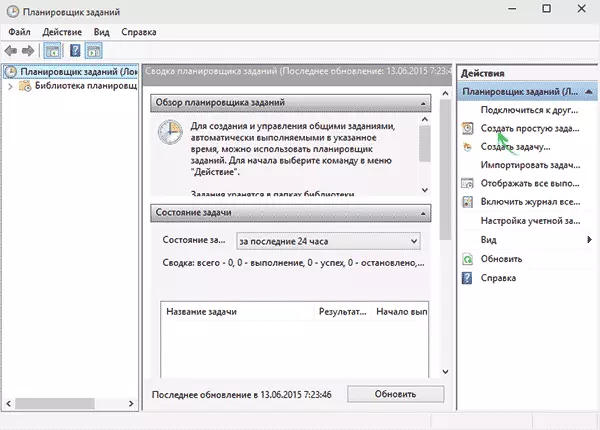
Wählen Sie im Task-Scheduler rechts aus, "Erstellen Sie eine einfache Aufgabe erstellen" und geben Sie einen günstigen Namen an. Im nächsten Schritt müssen Sie die Task-Startzeit für die Abschaltzeit-Timer-Zwecke festlegen, es wird wahrscheinlich "einmal" sein.
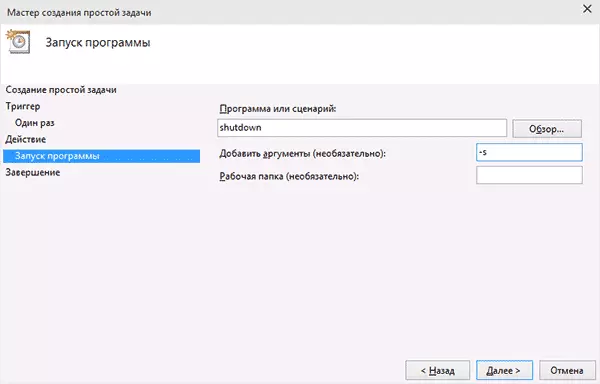
Als Nächstes müssen Sie das Datum und die Uhrzeit des Startups angeben und schließlich in "Aktion" - "ein Programm ausführen" auswählen und das Herunterfahrenprogramm im Feld "Programm- oder Szenario" und im Feld "Argumente" angeben. -S. Nach Abschluss der Task-Erstellung wird der Computer automatisch zu der festgelegten Zeit ausgeschaltet.
Nachfolgend finden Sie eine Videoanweisung, wie Windows Shutdown-Timer manuell einfügt und einige kostenlose Programme zum automatischen automatisieren, und nach dem Video finden Sie eine Textbeschreibung dieser Programme und einige Warnungen.
Ich hoffe, dass etwas für die manuelle Konfiguration des automatischen Herunterfahrens von Fenstern nicht klar war, das Video könnte Klarheit klarstellen.
Computerabschaltung Timer.
Verschiedene kostenlose Windows-Programme, die die Computer-Herunterfahrenfunktionen implementieren, ein großartiger Set. Viele dieser Programme haben keine offizielle Website. Und selbst wenn es sich um einige Timer handelt, geben Antiviren Warnungen. Ich habe versucht, nur bewährte und harmlose Programme (und die entsprechenden Erklärungen für jeden angeben) zu geben, aber ich empfehle und Sie überprüfen auch die herunterladbaren Programme auf virustotal.com.WISE AUTO SHUTZUNGSZEITSZEITSZEIT
Nachdem eines der Updates der aktuellen Bewertung zahlten die Kommentare meine Aufmerksamkeit auf die Timer frei Wise Auto Shutdown Herunterfahren des Computers. Ich sah und sollten sich darauf einigen, dass das Programm ist wirklich gut, während in russischer Sprache und zum Zeitpunkt des Check - ganz sauber von den Vorschlägen der Installation von zusätzlicher Software.
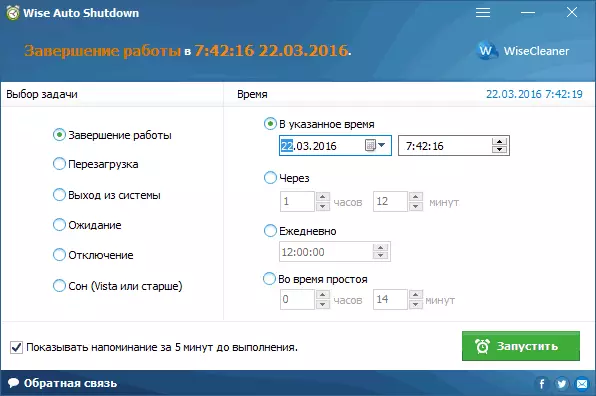
Schalten Sie den Timer im Programm ist einfach:
- Wir wählen die Aktion, die durch den Timer ausgeführt wird - Abschluss der Arbeit, Neustart, Exit-System, schlafen. Es gibt zwei weitere Aktionen, nicht ganz klar: shutdown und Warten. Bei der Überprüfung stellte sich heraus, dass die Abschaltung schaltet den Computer (was der Unterschied zum Abschluss der Arbeiten ist - habe ich nicht verstanden: das gesamte Verfahren für die Windows-Sitzung abgeschlossen und Herunterfahren übergibt die gleiche wie im ersten Fall), und Erwartung ist, den Ruhezustand.
- Führen Sie den Timer. Standardmäßig gibt es auch eine Markierung „Show Erinnerung 5 Minuten vor der Ausführung.“ Die Erinnerung selbst können Sie die benannte Aktion für 10 Minuten oder eine andere Zeit verschieben.
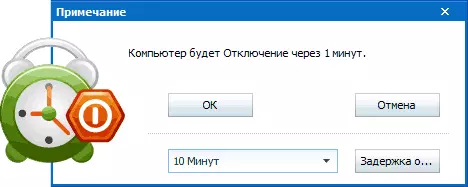
Meiner Meinung nach ist eine sehr bequeme und einfache Möglichkeit des Shutdown Timer, einer der wichtigsten Vorteile, von denen das Fehlen von irgendetwas zu Virustotal böswillig nach (und es ist selten für diese Art von Programmen) und dem Entwickler mit, im Allgemeinen, ein normaler Ruf.
Laden Sie das Wise Auto Shutdown Programm, das Sie kostenlos von der offiziellen Website herunterladen können http://www.wisecluener.com/wise-auto-shutdown.html
Airytec schaltet aus
Das Programm ist das automatische Herunterfahren des Computers AIRYTEC Abschaltzeiten ich, vielleicht werde ich schreiben: Das ist der einzige der aufgeführten Zeitprogramme, für die der Arbeits offizielle Seite ist eindeutig bekannt, und die Virustotal und Smartscreen erkennt den Standort und die Programm selbst ist sauber. Außerdem ist dies ein bestimmte Windows-Shutdown Timer in russischer Sprache und ist in der Form einer tragbaren Anwendung zum Download zur Verfügung, das heißt, es wird auf jeden Fall nicht gesetzt, etwas anderes zu Ihrem Computer.
Nach dem Start fügt Schalter OFF Ihr Symbol auf Windows Benachrichtigungsbereich (jedoch Textnachrichten des Programms unterstützt werden, für Windows 10 und 8).
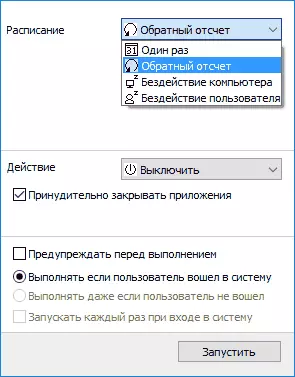
Durch einfachen Klick auf dieses Symbol können Sie die „Aufgabe“ konfigurieren, das heißt Setzen Sie den Timer mit den folgenden automatischen Herunterfahren des Computers Parameter:
- Countdown bis zum Abschalten, Abschalten „einmal“ zu einer bestimmten Zeit, mit Benutzer inaktiv.
- Neustart Ausgabe aus dem System, bricht alle Netzwerkverbindungen - Zusätzlich zum Herunterfahren, können Sie auch andere Aktionen gesetzt.
- Sie können eine Warnung fügen Sie den Computer auszuschalten (für die Fähigkeit, Daten zu speichern oder die Aufgabe abzubrechen).
Auf der rechten Maustaste des Programmsymbols, können Sie zu den Einstellungen (Optionen oder Eigenschaften) eine der Aktionen oder gehen Sie manuell ausführen. Es kann sinnvoll sein, wenn die Switch Off-Schnittstelle zunächst in englischer Sprache gestartet wurde.
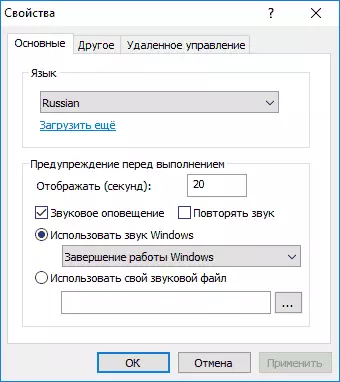
Darüber hinaus unterstützt das Programm das Remote-Herunterfahren des Computers, aber ich habe diese Funktion nicht geprüft (Installation erforderlich, und ich habe die tragbare Version des Schalters verwendet).
Download kostenloser Timer-Herunterfahren Schalten Sie in Russisch aus, Sie können von der offiziellen Seite http://www.airytec.com/ru/switch-off/ (zum Zeitpunkt des Schreibens des Artikels dort ist alles sauber, aber nur für den Fall, Scheck das Programm vor der Installation).
Schlaftimer
Das Programm mit dem unkomplizierten "Timer Timer" verfügt über ein prägnantes Design, die automatischen Starteinstellungen zusammen mit Windows (sowie der Timer-Aktivierung beim Start), natürlich in Russisch und im Allgemeinen nicht schlecht. Von den Mängeln - in Die von mir gefundenen Quellen installieren eine zusätzliche Software (von der Sie ablehnen können um es zu retten.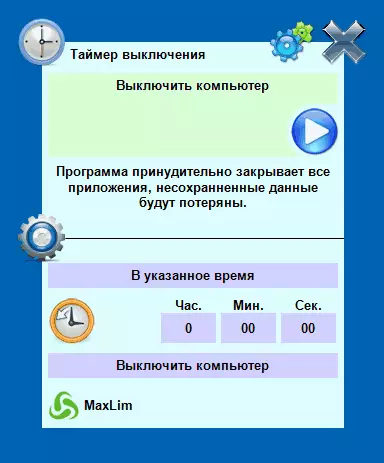
Ausschalten
Das PowerOff-Programm ist eine Art "Mähdrescher" mit Funktionen nicht nur den Timer. Ich weiß nicht, ob Sie Ihre anderen Funktionen verwenden würden, aber der Computer ist ordnungsgemäß ausgeschaltet. Das Programm erfordert keine Installation, ist jedoch ein Archiv mit ausführbarer Programmdatei.
Nach dem Start können Sie im Abschnitt "Standard Timer" im Hauptfenster die Abschaltzeit konfigurieren:
- Trigger zum angegebenen Zeitpunkt auf der Systemuhr
- Countdown
- Abschalten nach einer bestimmten Zeit des Systems
Zusätzlich zum Herunterfahren können Sie eine andere Aktion einstellen: Zum Beispiel das Programm starten, in den Ruhezustand wechseln oder einen Computer blockieren.
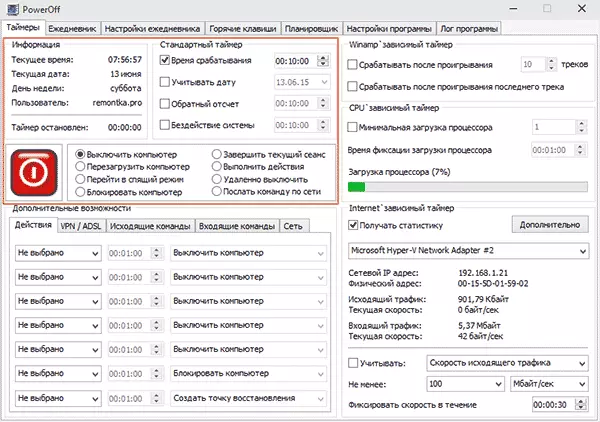
Und alles wäre in diesem Programm in Ordnung, aber beim Schließen informiert Sie es jedoch nicht, dass es nicht dicht ist, und der Timer funktioniert nicht mehr (dh es muss gefaltet werden). Update: Ich wurde hier gesagt, dass es keine Probleme gibt - es reicht in den Einstellungen des Programms an, um die Marke zu setzen, um das Programm beim Schließen des Systems Ponya zu schalten. Die offizielle Website des Programms fehlgeschlagen, nur auf Websites - Sammlungen verschiedener Software. Anscheinend ist das Net-Eizer von hier www.softportal.com/get-1036-poweroff.html (aber check out sowieso).
AUTOMATISCHE ABSCHALTUNG.
Das Auto Poweroff Timer-Programm von Alexei Eroeev ist auch eine großartige Option, um den Laptop oder einen Windows-Computer auszuschalten. Ich konnte die offizielle Website des Programms nicht finden, aber es gibt die Verteilung dieses Programms eines Autors auf allen beliebten Torrent-Trackern sowie die herunterladbare Datei, wenn Sie sauber prüfen (aber immer noch vorsichtig sein).

Nach dem Starten des Programms müssen Sie nur Zeittimer und Datum konfigurieren (Sie können den wöchentlichen Ablauf auch ausschalten) oder nach einem Zeitzeitintervall die Systemaktion (um den Computer auszuschalten - "Shutdown") und klicken Sie auf " Schaltfläche "Start".
SM-Timer.
SM Timer ist ein weiteres einfaches, kostenfreies Programm, mit dem Sie den Computer (oder verlassen Sie das System) entweder zu der angegebenen Zeit oder nach einem bestimmten Zeitraum aus.
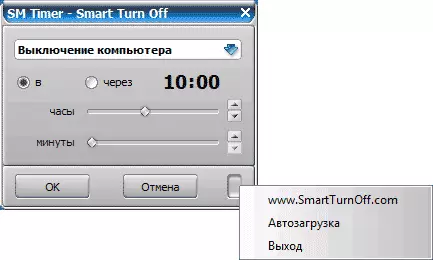
Das Programm hat sogar eine offizielle Website http://ru.smartturnoff.com/download.html, aber beim Herunterladen des Downloads wird Sie immer noch vorsichtig sein: Einige der Optionen für heruntergeladene Dateien, anscheinend, ausgerüstete Adware (Download der SM Timer-Installationsprogramm und nicht intelligenter Abzweigung). Das Programm ist von Dr. Antivirus blockiert Web, das von den Informationen anderer Antiviren atmet - alles ist sauber.
Weitere Informationen
Meiner Meinung nach ist der Einsatz von kostenlosen Programmen, die im vorherigen Abschnitt beschrieben wurde, nicht besonders angemessen: Wenn Sie den Computer nur zu einem bestimmten Zeitpunkt ausschalten müssen, eignet sich der Befehl zum Herunterfahren in Windows, und wenn Sie die Zeit einschränken müssen Verwenden Sie den Computer an jemanden, diese Programme sind nicht die beste Lösung. (Da sie aufhören, nach dem einfachen Schließung zu arbeiten), sollten Sie ernsthaftere Produkte nutzen.
Die beschriebene Situation eignet sich besser für die Implementierung der Elternsteuerungsfunktionen. Wenn Sie Windows 8, 8.1 und Windows 10 verwenden, hat die eingebaute elterliche Steuerung die Möglichkeit, die Verwendung eines Computers im Laufe der Zeit einzuschränken. Lesen Sie mehr: Kindersicherung in Windows 8, Elternsteuerungsfenster 10.
Letzte: Viele Programme, die einen langen Betriebsdauer (Konverter, Archivierer und andere) vorschlagen, die automatische Herunterschauung des Computers nach Abschluss des Verfahrens zu konfigurieren. Wenn der Herunterfahren-Timer Sie in diesem Zusammenhang interessiert, schauen Sie in den Programmeinstellungen an: Möglicherweise ist möglicherweise etwas erforderlich.
